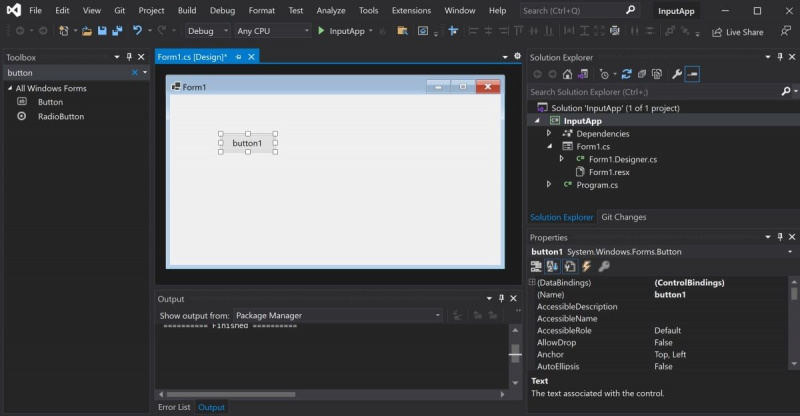ব্যবহারকারীর কাছ থেকে তথ্যের অনুরোধ করার সময় ডেস্কটপ অ্যাপ্লিকেশনগুলির জন্য ডায়ালগ বক্স ব্যবহার করা সাধারণ। আপনি একটি উইন্ডোজ ফর্ম অ্যাপ্লিকেশনে ইনপুট ডায়ালগ বাক্স তৈরি করতে পারেন, একটি নতুন উইন্ডো প্রদর্শন করে৷
আপনি নতুন ডায়ালগ উইন্ডোতে UI উপাদান যোগ করতে পারেন। এর মধ্যে রয়েছে বার্তা, পাঠ্য বাক্স এবং 'ঠিক আছে' এবং 'বাতিল' বোতাম৷ যখন ব্যবহারকারী ইনপুট বাক্সে তথ্য প্রবেশ করে, আপনি ফলাফল সংরক্ষণ করতে পারেন এবং অ্যাপের অন্যান্য অংশে এটি ব্যবহার করতে পারেন।
দিনের মেকইউজের ভিডিও
ইনপুট ডায়ালগ বক্স ট্রিগার করতে একটি অন-ক্লিক ফাংশন কীভাবে তৈরি করবেন
ডায়ালগ বক্স সবসময় দৃশ্যমান হওয়া উচিত নয়। ব্যবহারকারী যখন একটি ক্রিয়া সম্পন্ন করে, যেমন একটি বোতাম ক্লিক করার জন্য আপনি ডায়ালগ বক্সটি ট্রিগার করতে পারেন৷ আপনি অন্যান্য সম্পর্কে আরও জানতে পারেন উইন্ডোজ ফর্ম ইভেন্ট যেটি আপনি একটি Windows Forms অ্যাপে ব্যবহার করতে পারেন।
কিভাবে nintendont wii u ইনস্টল করবেন
ক্যানভাসে একটি বোতাম যোগ করুন এবং একটি ফাংশন তৈরি করুন যা ব্যবহারকারী বোতামে ক্লিক করলে চলবে।
- একটা তৈরি কর নতুন উইন্ডোজ ফর্ম অ্যাপ্লিকেশন ভিজ্যুয়াল স্টুডিওতে।
- টুলবক্সে, একটি বোতাম UI নিয়ন্ত্রণ অনুসন্ধান করুন।
- ক্লিক করুন এবং ক্যানভাসে একটি বোতাম টেনে আনুন।
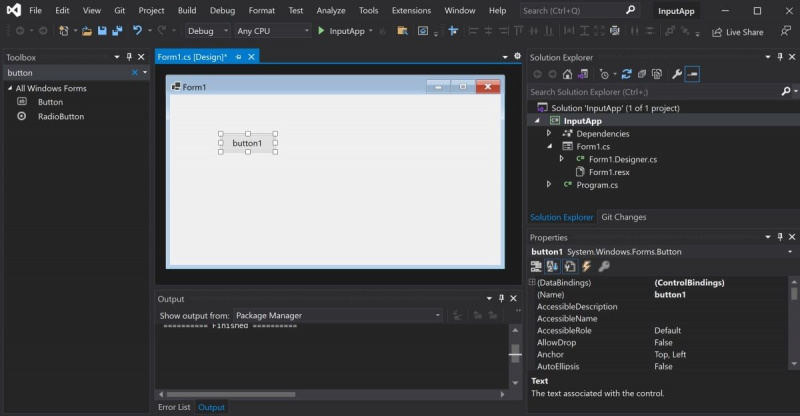
- বৈশিষ্ট্য উইন্ডোতে, নিম্নলিখিত নতুন মানগুলিতে বোতামের বৈশিষ্ট্যগুলি পরিবর্তন করুন:
নাম ডায়ালগ বোতাম আকার 400, 100 পাঠ্য ইনপুট ডায়ালগ খুলুন 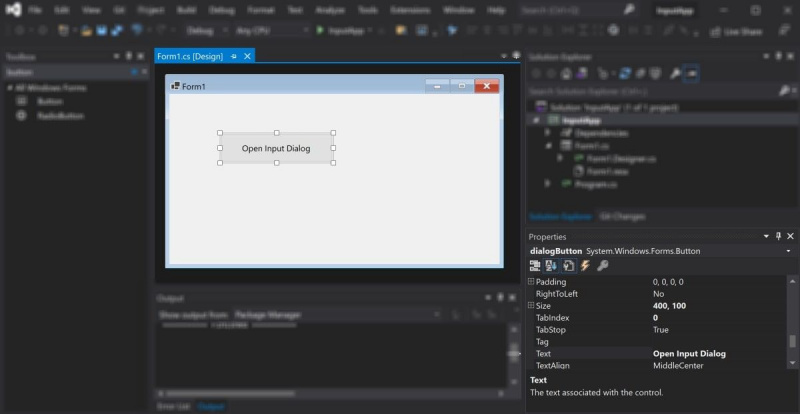
- টুলবক্সে, ক্যানভাসে একটি লেবেল ক্লিক করুন এবং টেনে আনুন। বোতামের ডানদিকে লেবেলটি রাখুন।
- বৈশিষ্ট্য উইন্ডোতে, লেবেলের বৈশিষ্ট্যগুলিকে নিম্নলিখিত মানগুলিতে পরিবর্তন করুন:
নাম labelResponseInput দৃশ্যমান মিথ্যা 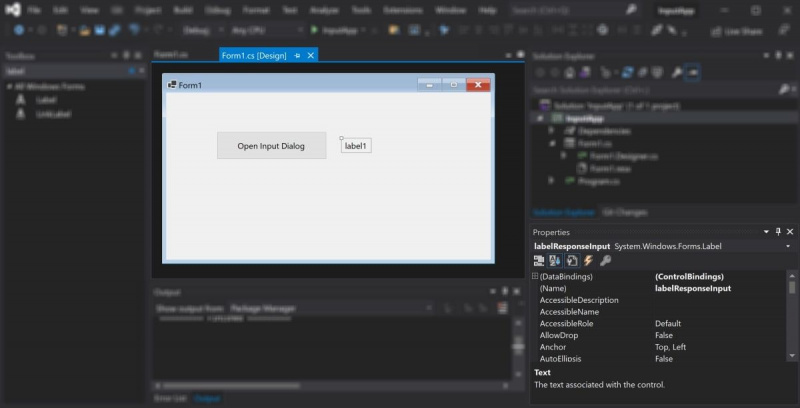
- নতুন ইনপুট ডায়ালগ বোতামে ডাবল-ক্লিক করুন। এটি ফর্মের জন্য কোড-বিহাইন্ড CS ফাইলে একটি অন-ক্লিক ফাংশন তৈরি করবে।
private void dialogButton_Click(object sender, EventArgs e)
{
// The code here will trigger when the user clicks on the button
// It will display the input dialog box
}
কিভাবে ইনপুট ডায়ালগ বক্স তৈরি করবেন
একটি নতুন ফাংশনের ভিতরে ডায়ালগ বক্স তৈরি করুন। ফাংশনটি প্রোগ্রাম্যাটিকভাবে একটি নতুন ফর্ম তৈরি করবে, এবং 'ওকে' এবং 'বাতিল' বোতাম সহ একটি পাঠ্য বাক্স সহ এতে UI উপাদান যুক্ত করবে।
কিভাবে একটি টিভিতে একটি সুইচ সংযুক্ত করবেন
- অধীনে dialogButton_Click() ফাংশন, একটি নতুন ফাংশন তৈরি করুন যা ইনপুট ডায়ালগ বক্স তৈরি করবে। 'শিরোনাম' প্যারামিটারটি উইন্ডোর উপরের-বাম কোণে দেখাবে। 'promptText' এর মান ব্যবহারকারীর কাছে প্রদর্শিত হবে। 'মান' প্যারামিটার হল একটি আউট প্যারামিটার এবং ব্যবহারকারী ইনপুট বক্সের ভিতরে প্রবেশ করা মানটি ফেরত দেবে৷
public static DialogResult InputBox(string title, string promptText, ref string value)
{
} - ভিতরে নিবেশ বাক্স() ফাংশন, UI উপাদানগুলি তৈরি করুন যা ফর্মটিতে প্রদর্শিত হবে৷
Form form = new Form();
Label label = new Label();
TextBox textBox = new TextBox();
Button buttonOk = new Button();
Button buttonCancel = new Button(); - ফর্মের শিরোনাম যোগ করুন, যা উপরের-বাম কোণে প্রদর্শিত হবে। এছাড়াও ইনপুট বক্সের উপরে ব্যবহারকারীর কাছে প্রদর্শিত প্রধান বার্তাটি যোগ করুন।
form.Text = title;
label.Text = promptText; - 'ঠিক আছে' এবং 'বাতিল' বোতামের জন্য মান যোগ করুন। টেক্সট প্রোপার্টিটিতে টেক্সট থাকে যা প্রতিটি বোতামের উপরে দেখায়। DialogResult বৈশিষ্ট্যে বোতামটি যে ধরনের ফলাফল উপস্থাপন করবে তা রয়েছে। আপনি ডায়ালগ ফলাফল সম্পর্কে আরও পড়তে পারেন মাইক্রোসফটের অফিসিয়াল ডকুমেন্টেশন
buttonOk.Text = "OK";।
buttonCancel.Text = "Cancel";
buttonOk.DialogResult = DialogResult.OK;
buttonCancel.DialogResult = DialogResult.Cancel; - ব্যবহার সেটবাউন্ডস() ফর্মের লেবেল, টেক্সট বক্স এবং বোতামগুলির x এবং y অবস্থান সেট করার পদ্ধতি। আপনি প্রতিটি উপাদানের প্রস্থ এবং উচ্চতাও নির্দিষ্ট করতে পারেন।
label.SetBounds(36, 36, 372, 13);
textBox.SetBounds(36, 86, 700, 20);
buttonOk.SetBounds(228, 160, 160, 60);
buttonCancel.SetBounds(400, 160, 160, 60); - ডায়ালগ উইন্ডোর জন্য কিছু বৈশিষ্ট্য কনফিগার করুন। এই বৈশিষ্ট্যগুলি ফর্মের আকার, সীমানা এবং শুরুর অবস্থান সেট করে। এটি উইন্ডোটিকে ছোট বা বড় করার ক্ষমতাও নিয়ন্ত্রণ করে, অথবা প্রয়োজনে লেবেলের আকার পরিবর্তন করে।
label.AutoSize = true;
form.ClientSize = new Size(796, 307);
form.FormBorderStyle = FormBorderStyle.FixedDialog;
form.StartPosition = FormStartPosition.CenterScreen;
form.MinimizeBox = false;
form.MaximizeBox = false; - নতুন ফর্মে UI উপাদানগুলি যোগ করুন, এবং আগে তৈরি করা বোতাম বস্তুগুলিতে ফর্মের গ্রহণ এবং বাতিল বোতামগুলি সেট করুন৷
form.Controls.AddRange(new Control[] { label, textBox, buttonOk, buttonCancel });
form.AcceptButton = buttonOk;
form.CancelButton = buttonCancel; - ব্যবহারকারীকে নতুন তৈরি ডায়ালগ উইন্ডোটি দেখান।
DialogResult dialogResult = form.ShowDialog(); - ব্যবহারকারী পাঠ্যবক্সে প্রবেশ করা মান সংরক্ষণ করুন। ফর্মের ফলাফলটি ফেরত দিন, যা হয় 'ঠিক আছে', অথবা 'বাতিল' হবে, ব্যবহারকারী যে বোতামটি ক্লিক করেন তার উপর ভিত্তি করে।
কিভাবে ইনপুট ডায়ালগ বক্স ব্যবহার করবেন
ইনপুট ডায়ালগ বক্স ব্যবহার করতে, কল করুন নিবেশ বাক্স() ভিতরে ফাংশন dialogButton_Click() ফাংশন ব্যবহারকারী 'ওপেন ইনপুট ডায়ালগ' বোতামে ক্লিক করলে, এটি ডায়ালগ বক্সটি দেখাবে।
- ভিতরে dialogButton_Click() ফাংশন, ব্যবহারকারী পাঠ্য বাক্সের ভিতরে যে মানটি প্রবেশ করে তা সংরক্ষণ করার জন্য একটি ভেরিয়েবল তৈরি করুন। এই মানটি 'মান' আউট প্যারামিটার থেকে আসবে।
string value = ""; - কল করে ডায়ালগ বক্স প্রদর্শন করুন নিবেশ বাক্স() ফাংশন ব্যবহারকারী 'ঠিক আছে' বোতামে ক্লিক করেন কিনা তা পরীক্ষা করুন, এবং যদি তাই হয়, ব্যবহারকারীর কাছে প্রতিক্রিয়া প্রদর্শন করতে স্ক্রীনে কিছু পাঠ্য যোগ করুন।
if (InputBox("Dialog Box", "What is your name?", ref value) == DialogResult.OK)
{
labelResponseInput.Visible = true;
labelResponseInput.Text = "Your name: " + value;
}
কিভাবে ইনপুট ডায়ালগ পপ আপ দেখতে হয়
অ্যাপ্লিকেশনটি চালান এবং ডায়ালগ বক্সটি ট্রিগার করুন।
- ভিজ্যুয়াল স্টুডিও উইন্ডোর উপরে সবুজ প্লে বোতামে ক্লিক করুন।
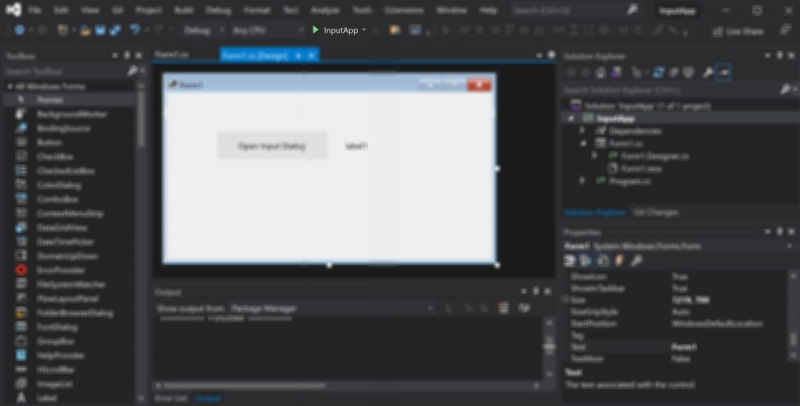
- ক্লিক করুন ইনপুট ডায়ালগ খুলুন ডায়ালগ বক্স দেখানোর জন্য বোতাম।
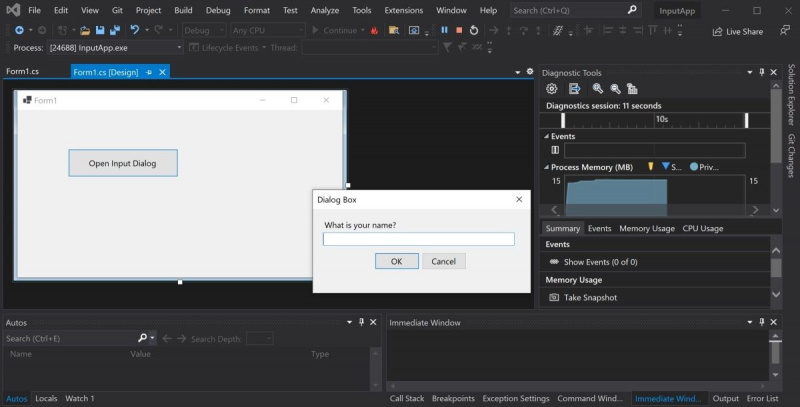
- টেক্সট বক্সে একটি নাম লিখুন এবং ক্লিক করুন ঠিক আছে বোতাম ডায়ালগ বক্সটি বন্ধ হয়ে যাবে এবং টেক্সট বক্সে প্রবেশ করা ফলাফলগুলি প্রদর্শন করবে।
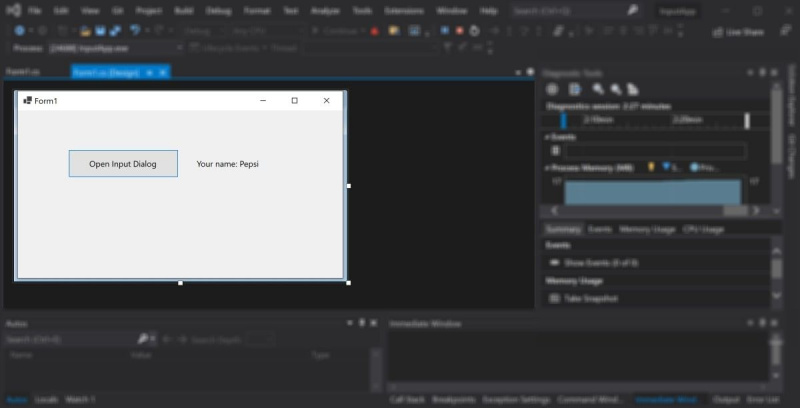
- ক্লিক করুন ইনপুট ডায়ালগ খুলুন ডায়ালগ বক্স পুনরায় খুলতে আবার বোতাম।
- ক্লিক করুন বাতিল করুন ডায়ালগ বক্স বন্ধ করতে বোতাম। এটি কোনো কাজ সম্পূর্ণ না করে বা UI আপডেট না করে ডায়ালগ বক্স বাতিল করে।
আপনার উইন্ডোজ ফর্ম অ্যাপ্লিকেশনে বিষয়বস্তু এবং UI উপাদান যোগ করা
আপনি একটি Windows Forms অ্যাপ্লিকেশনে ইনপুট ডায়ালগ বক্স তৈরি করতে পারেন, এবং কিছু ঘটনা ঘটলে ব্যবহারকারীর কাছে সেগুলি প্রদর্শন করতে পারেন। আপনি একটি নতুন ফর্ম তৈরি করে একটি নতুন ডায়ালগ উইন্ডো তৈরি করতে পারেন। তারপরে আপনি এতে নতুন UI উপাদান যোগ করতে পারেন, যেমন লেবেল, পাঠ্য বাক্স বা বোতাম।
ব্যবহারকারী প্রয়োজনীয় তথ্য প্রবেশ করানো হলে, আপনি ইনপুট বাক্সটি বন্ধ করতে পারেন এবং তাদের প্রবেশ করা তথ্য সংরক্ষণ করতে পারেন।
কিভাবে একটি ভুয়া ফোন নম্বর পাবেন
আপনি যদি আপনার UI বা ডায়ালগ বক্সে আরও সামগ্রী যোগ করতে চান, তাহলে আপনি কীভাবে অন্যান্য UI উপাদানগুলি যোগ করবেন তা অন্বেষণ করতে পারেন৷ এতে আকৃতি বা চিত্রের মতো উপাদান রয়েছে।